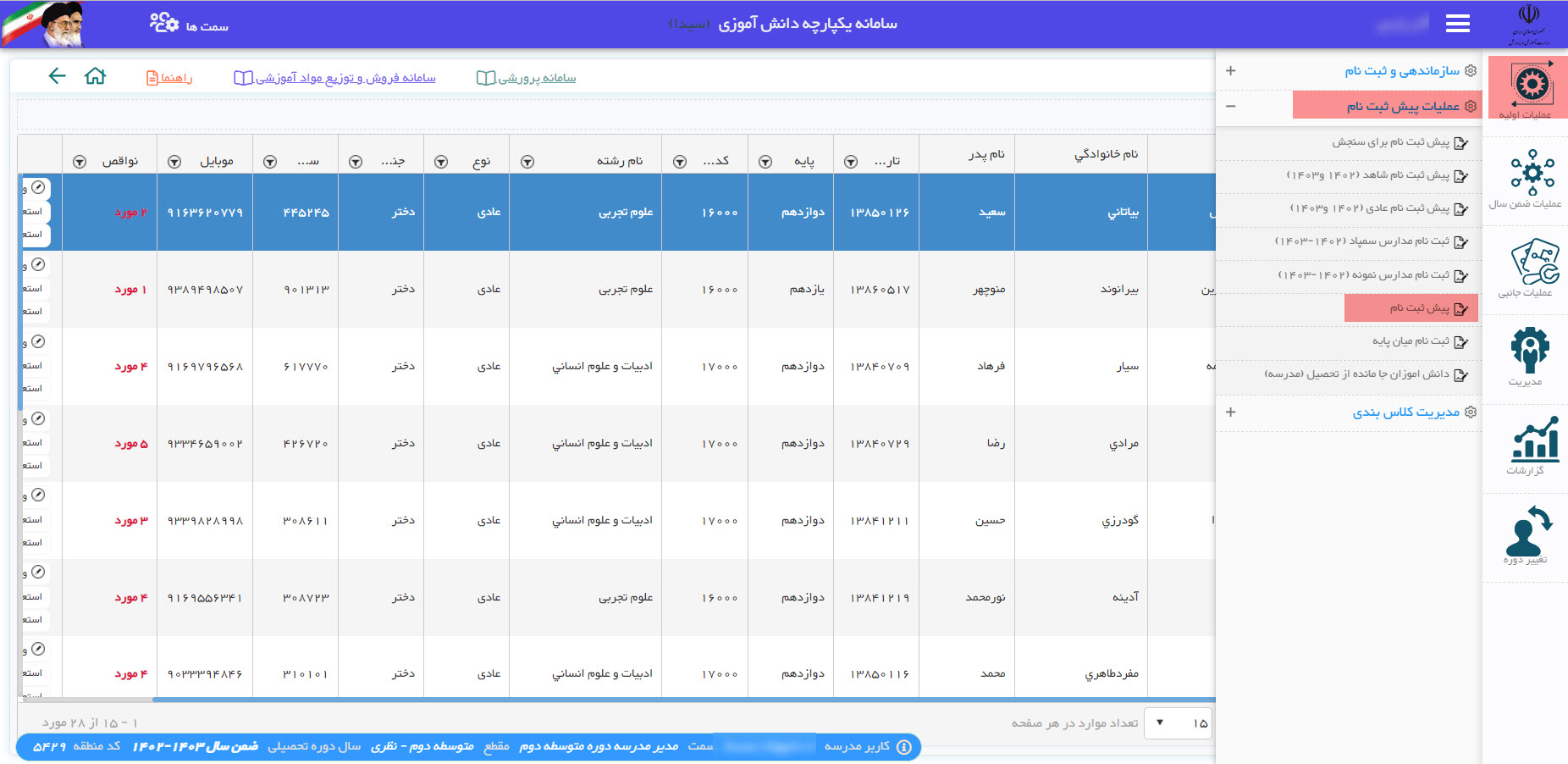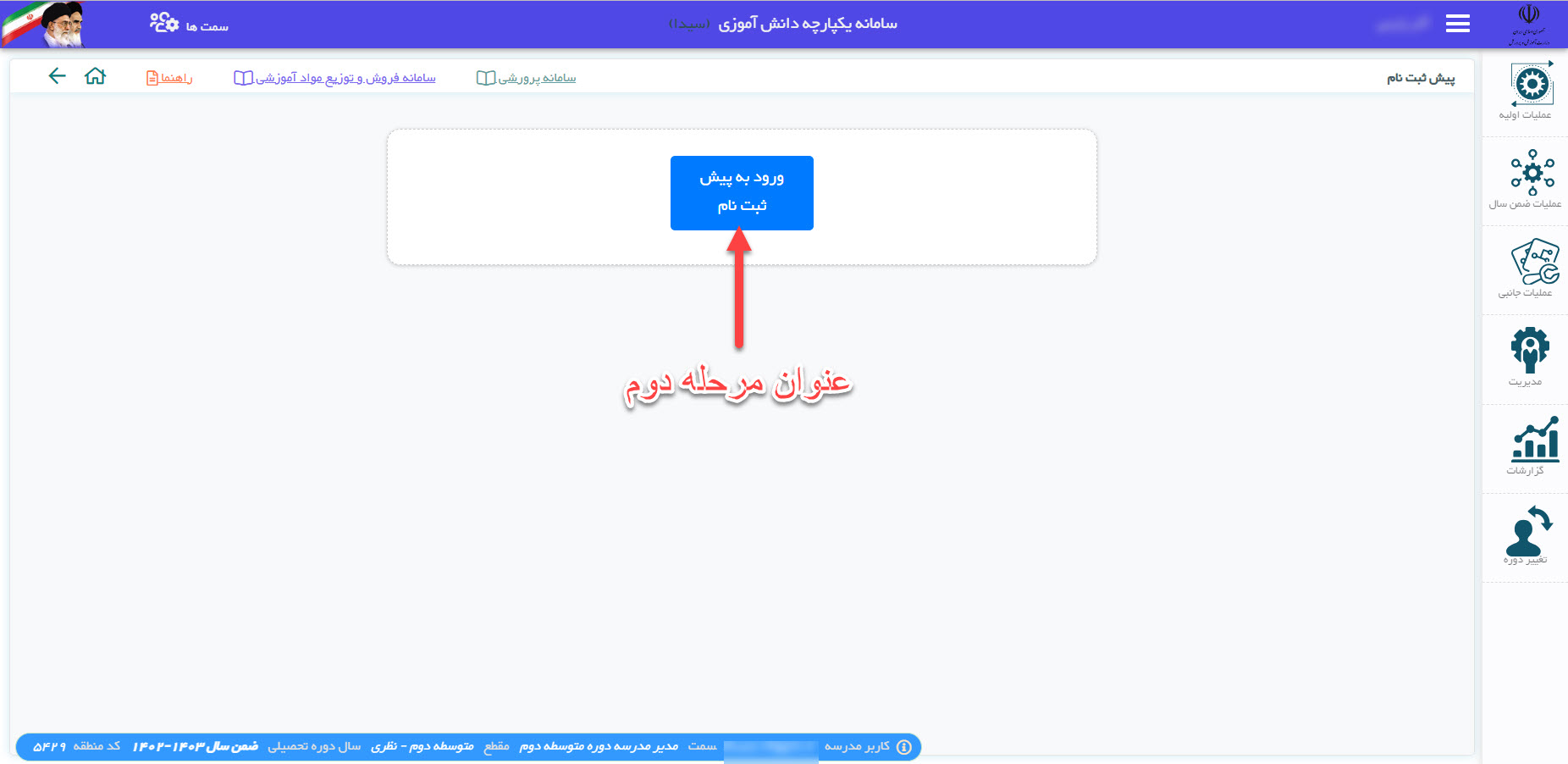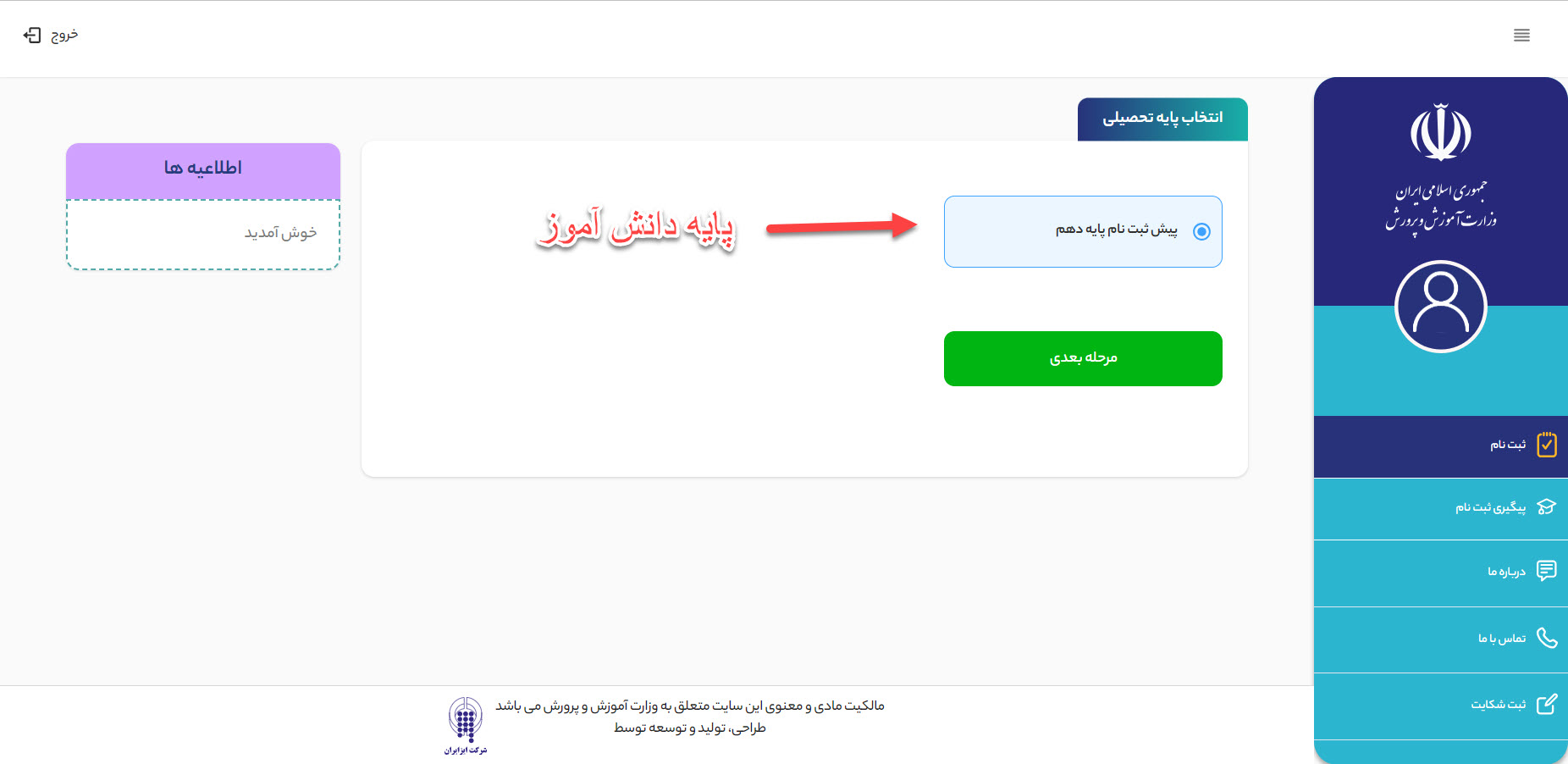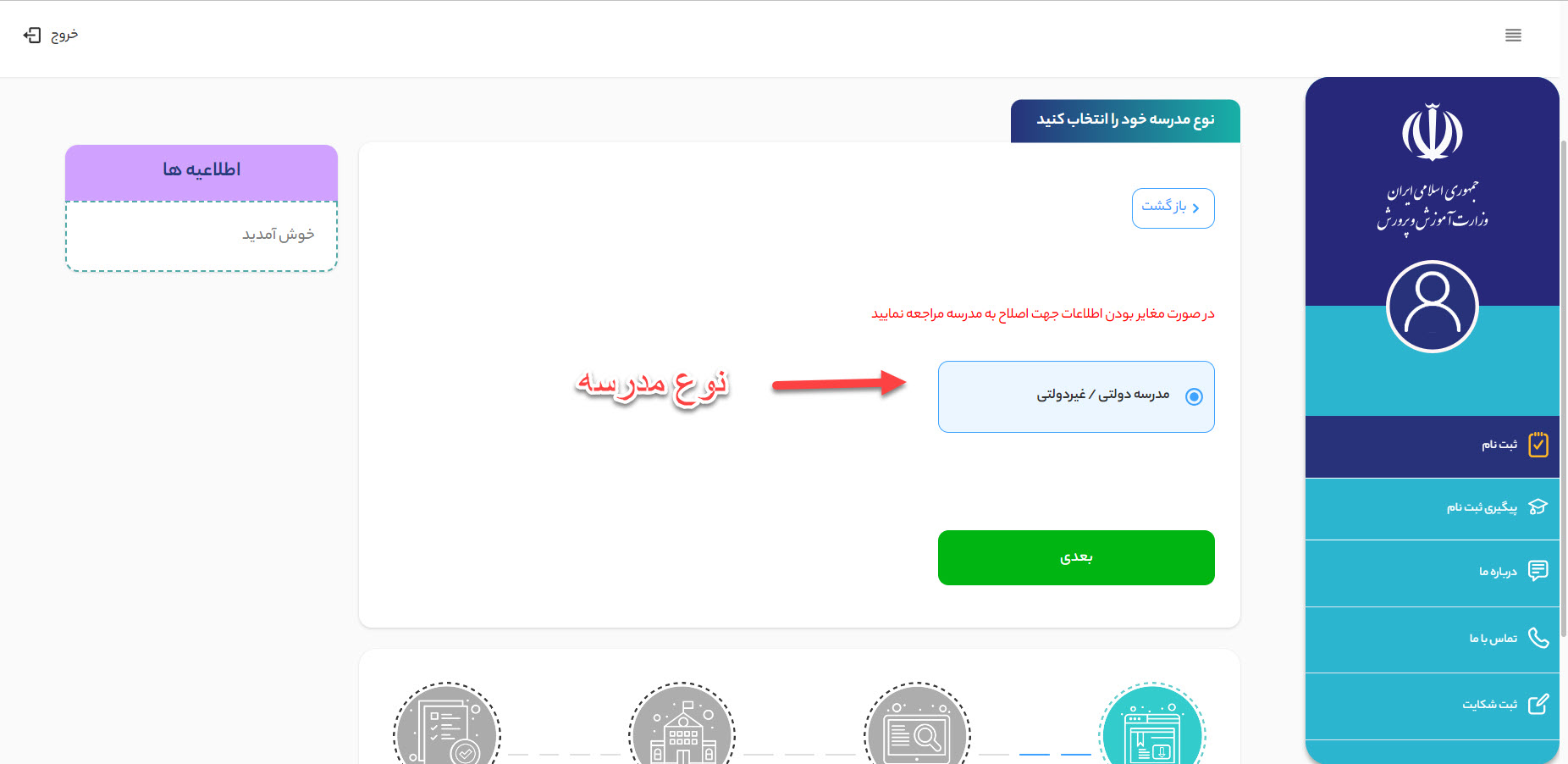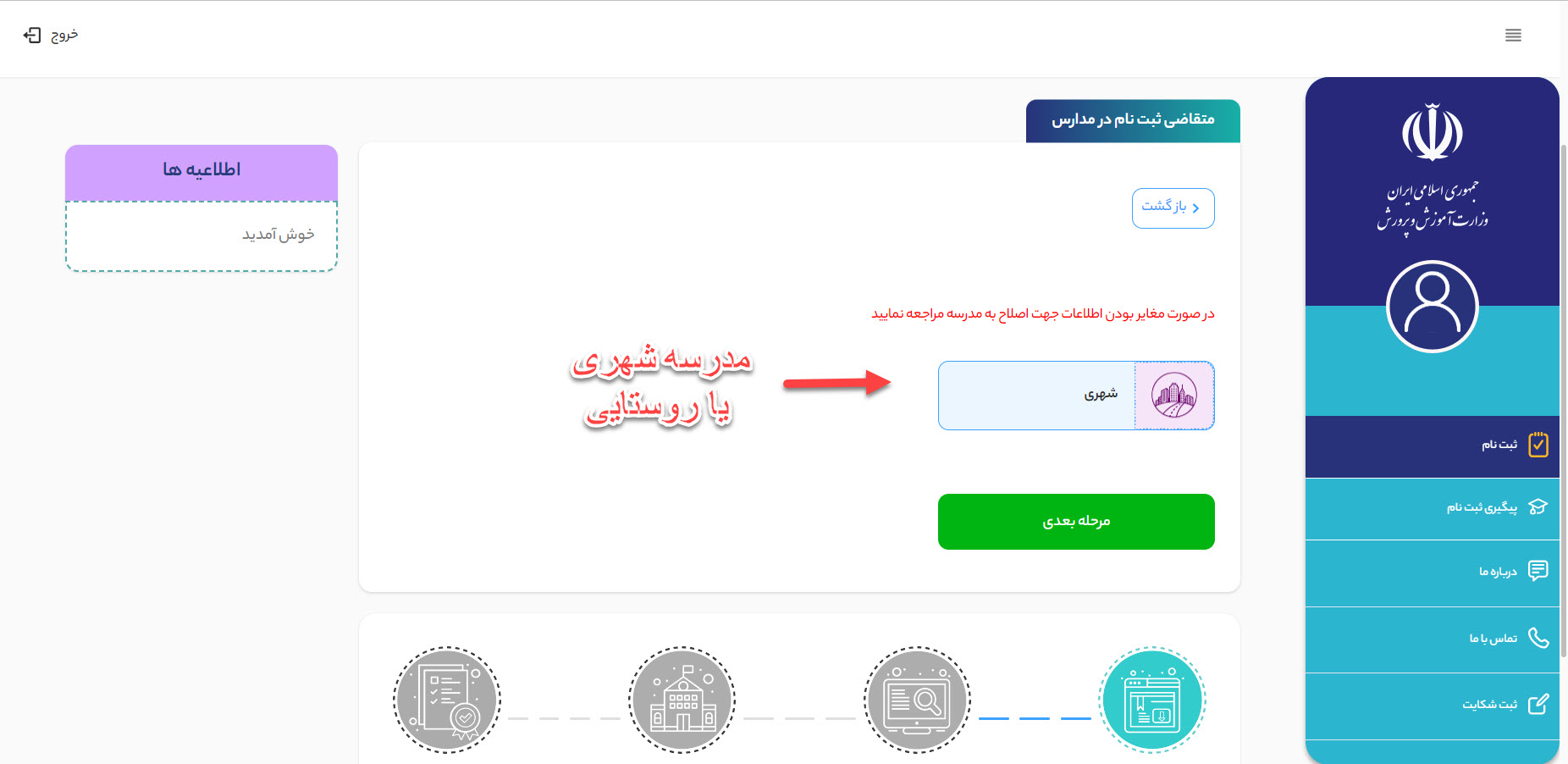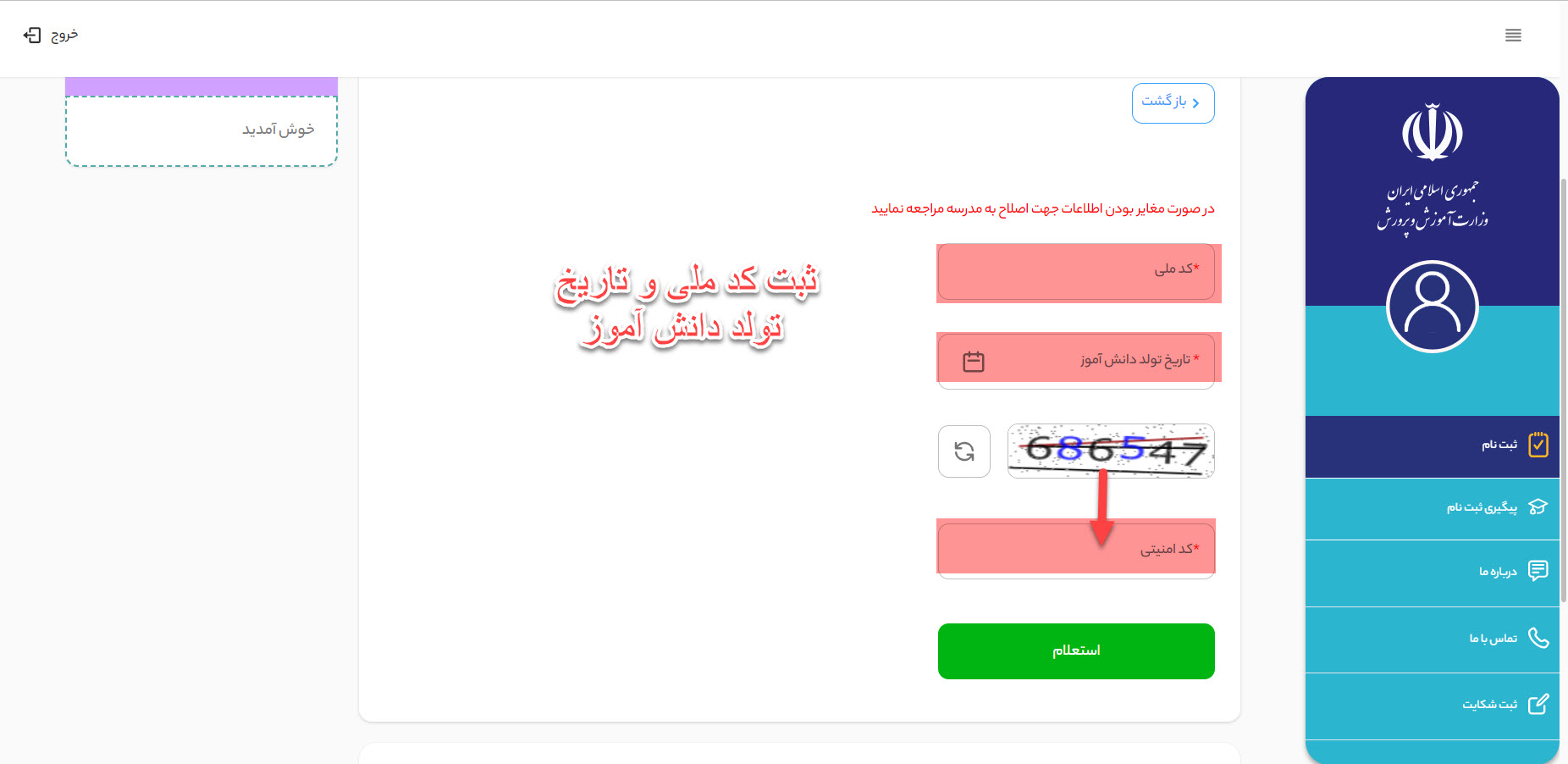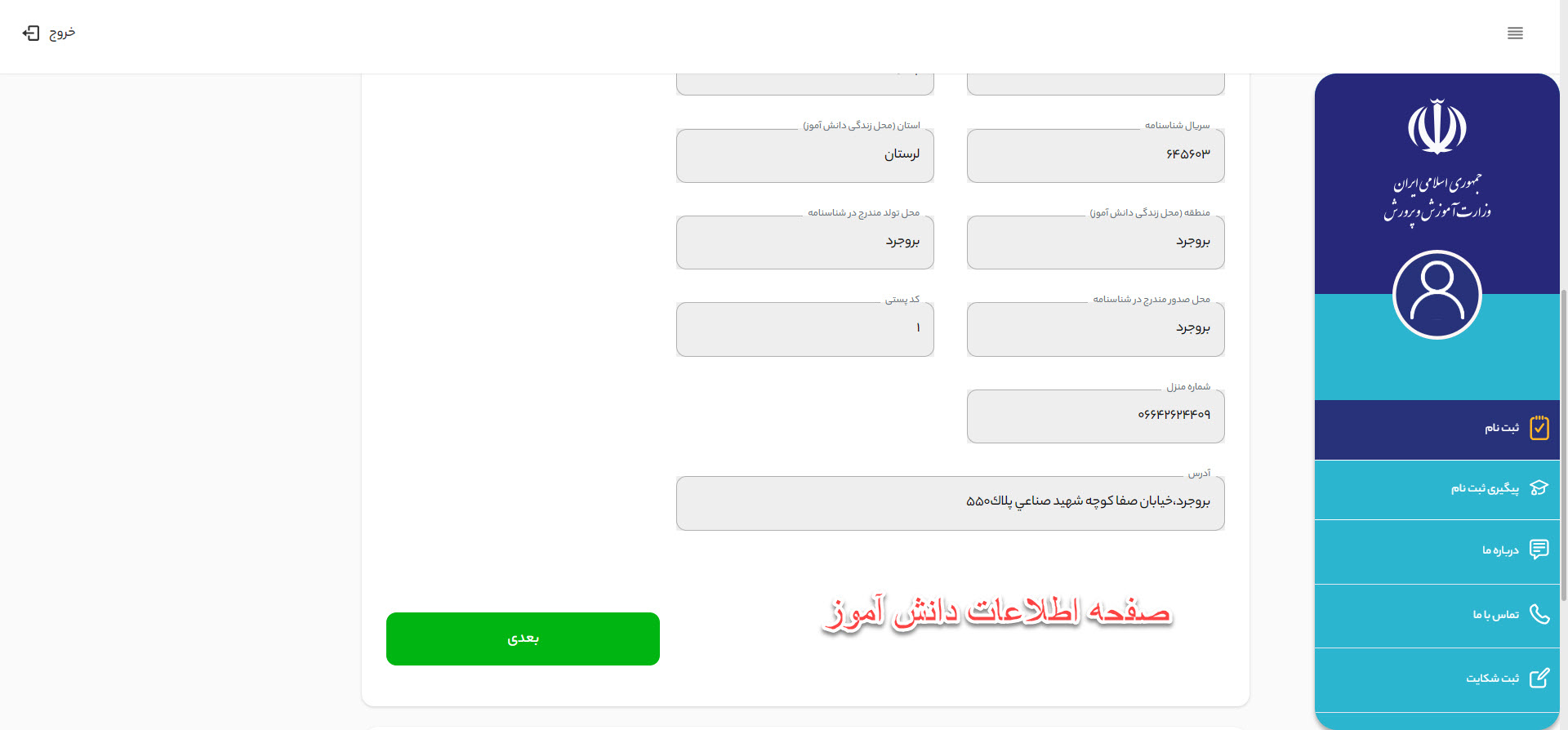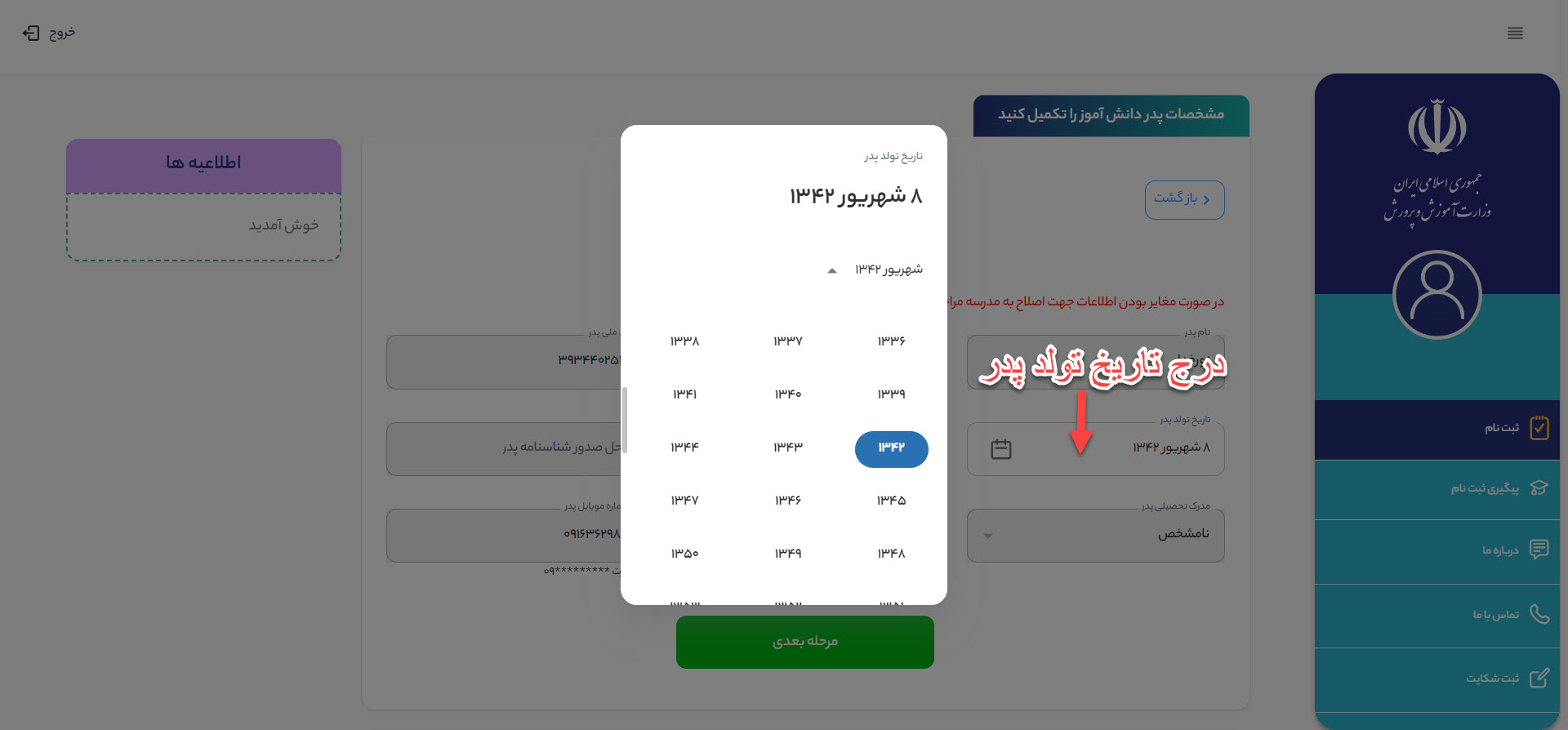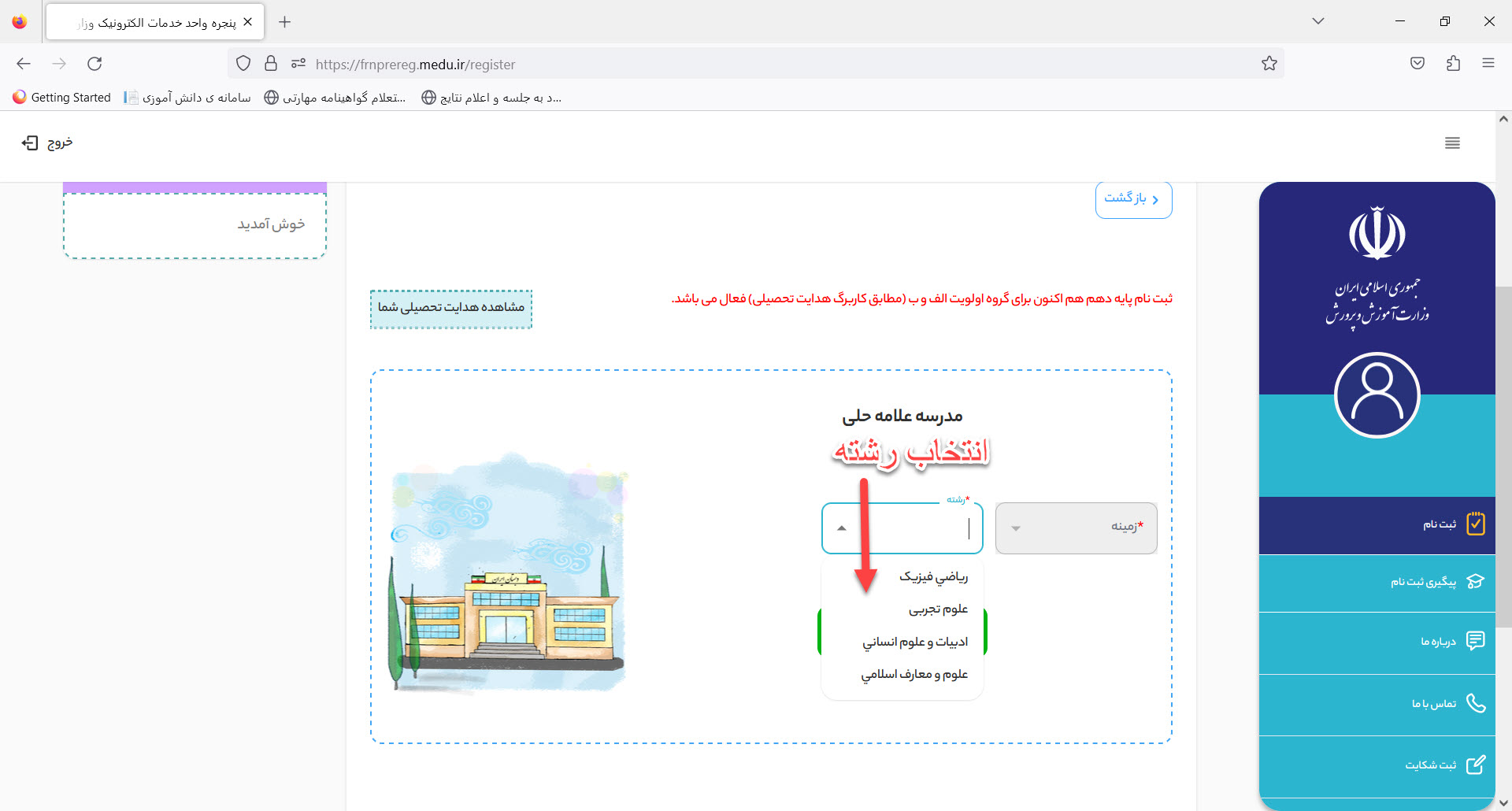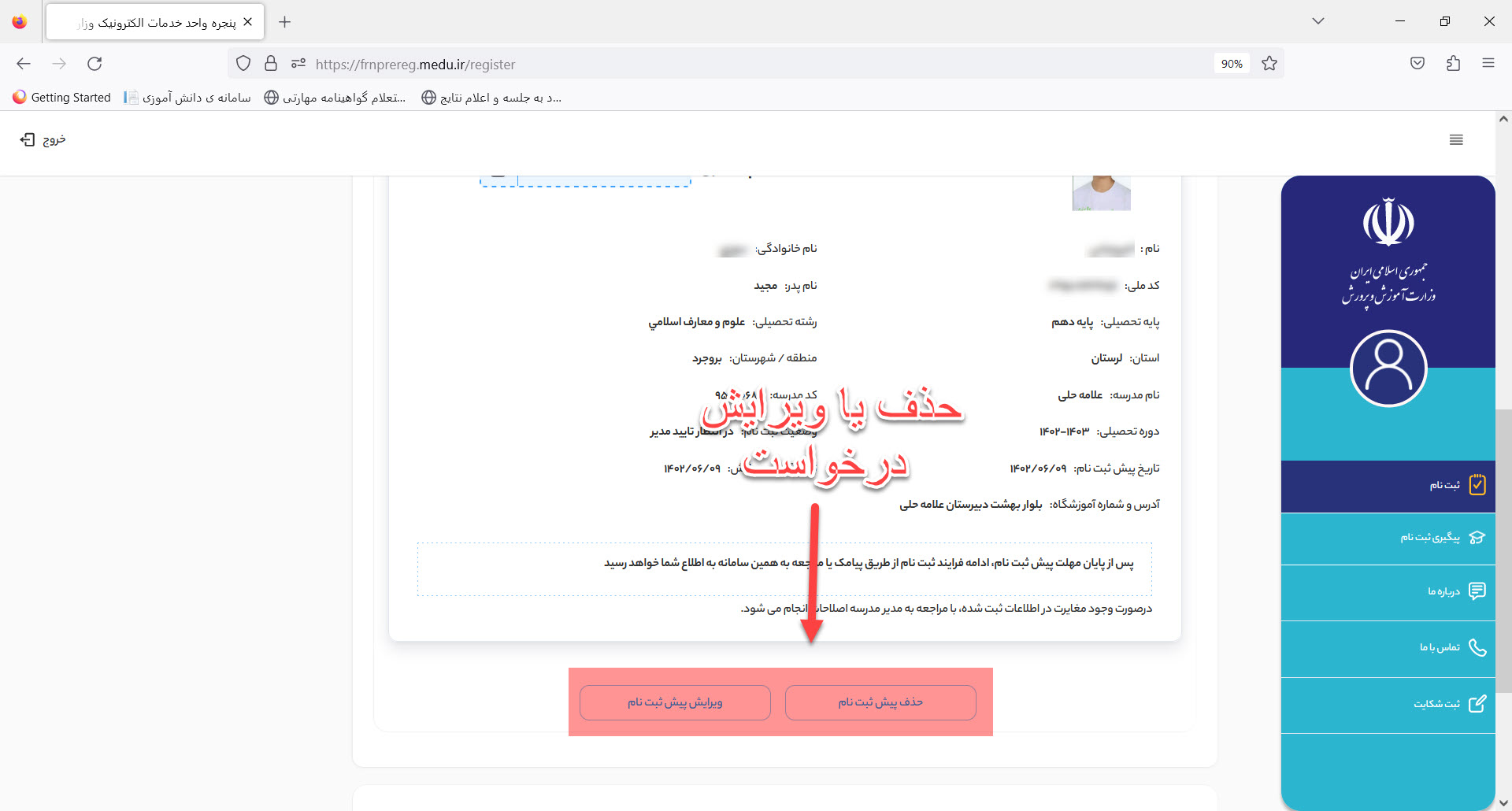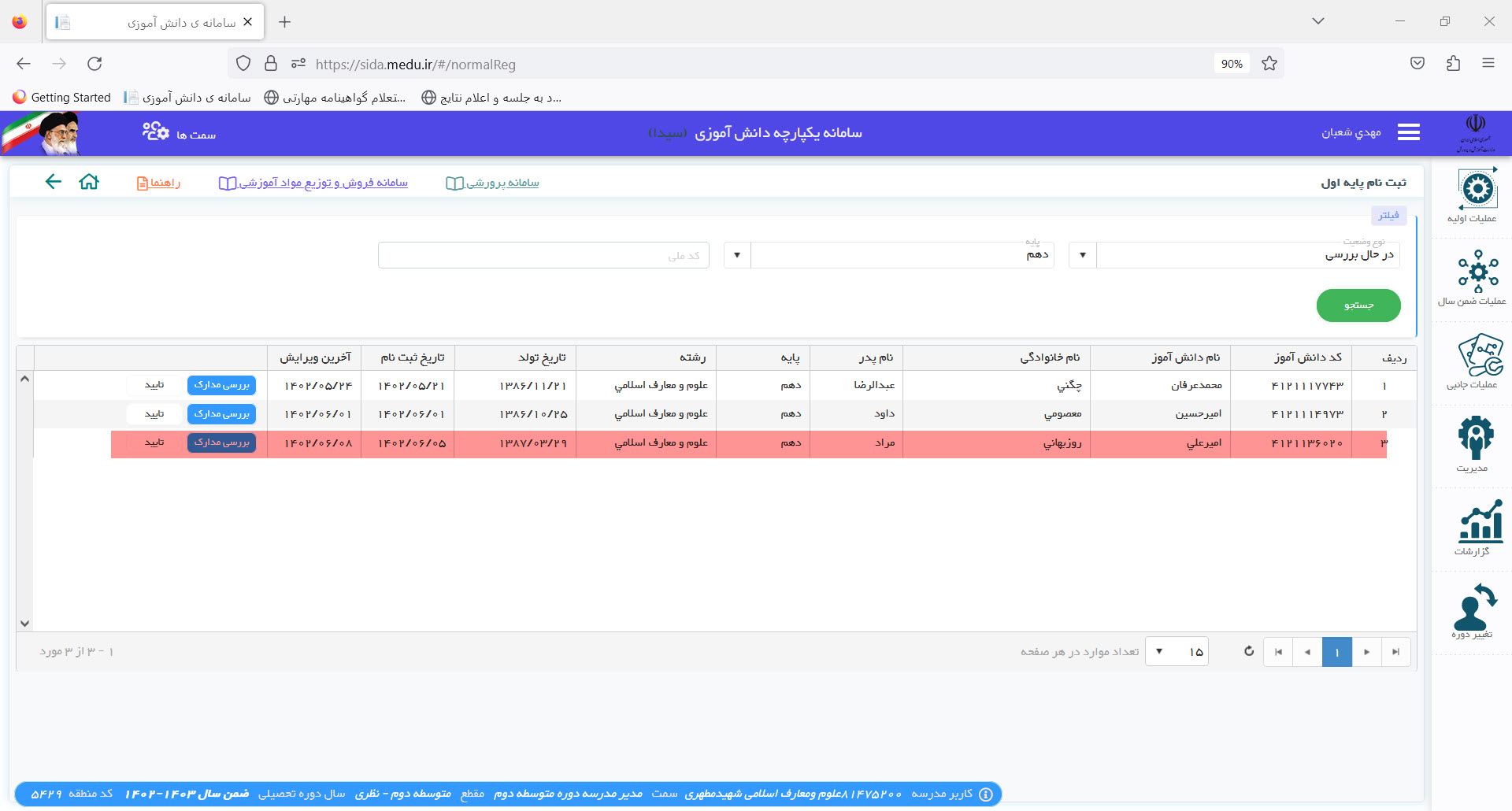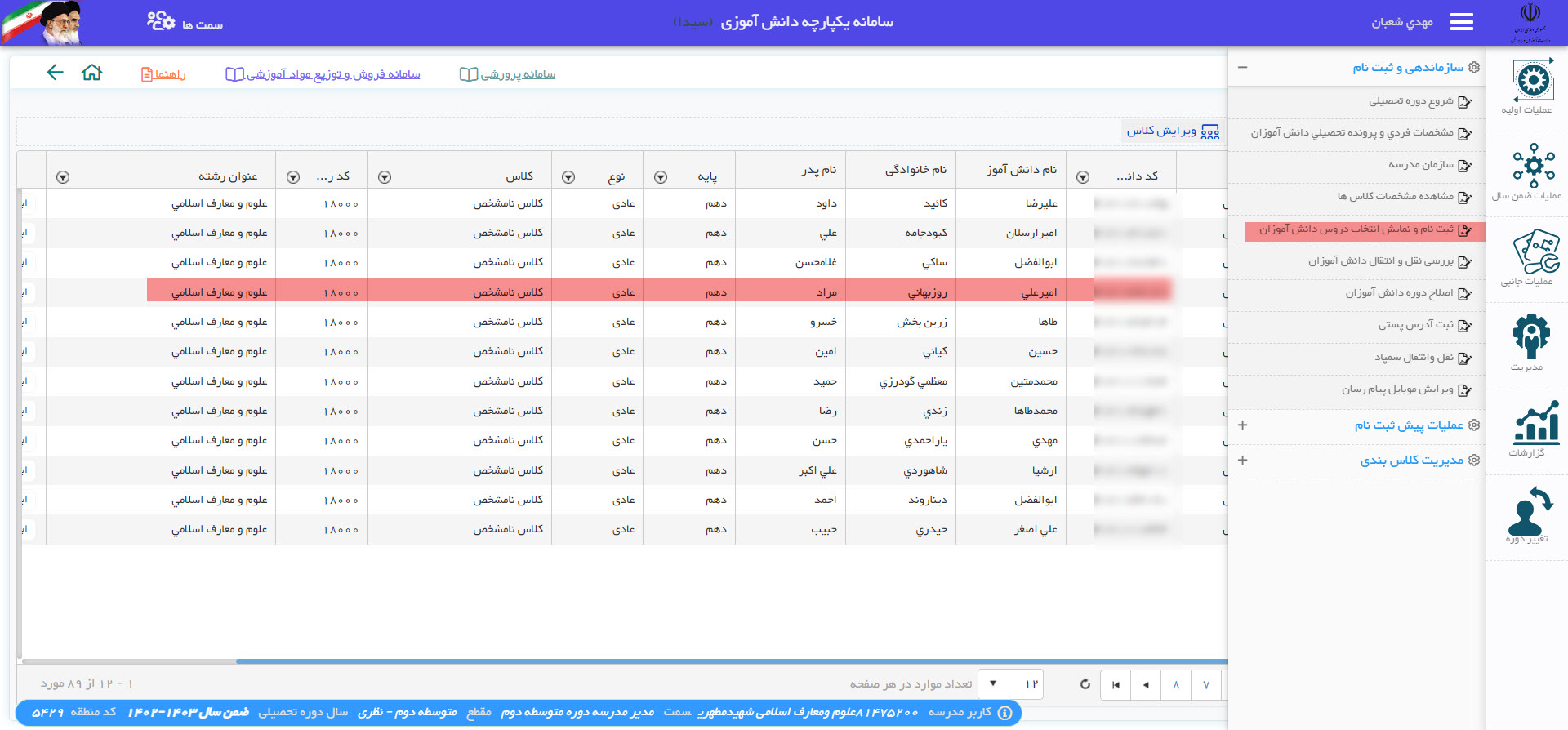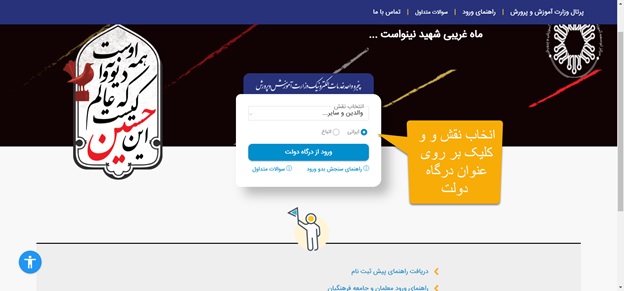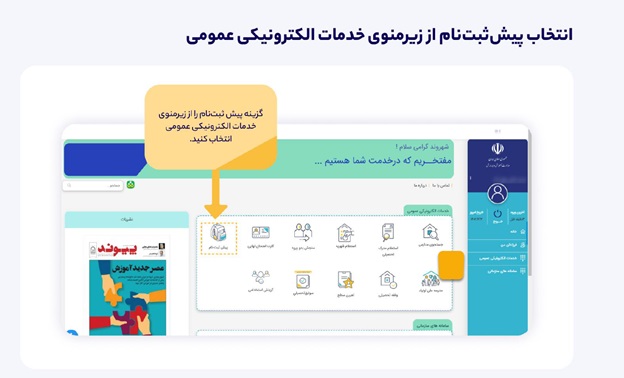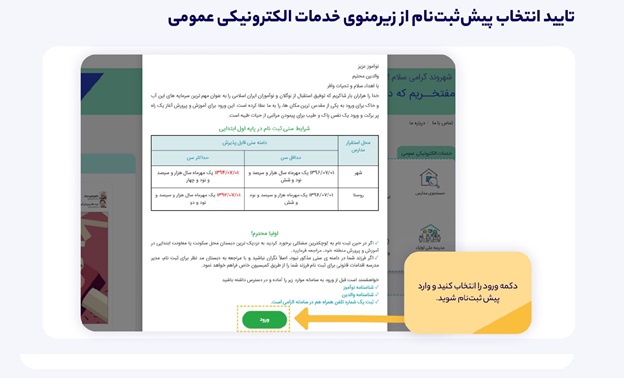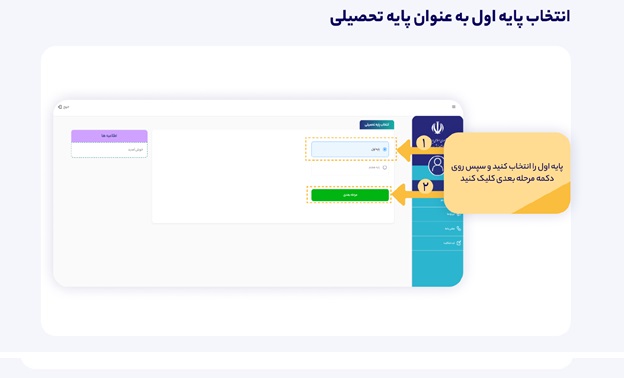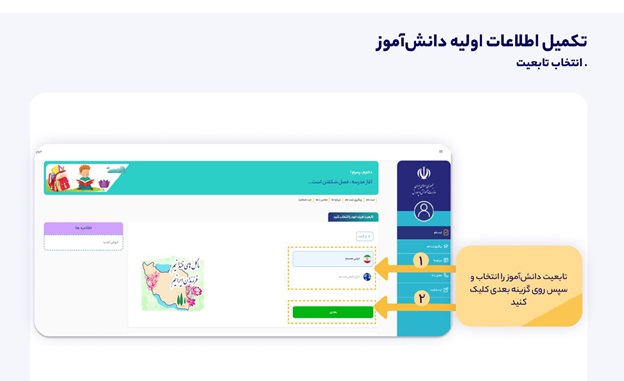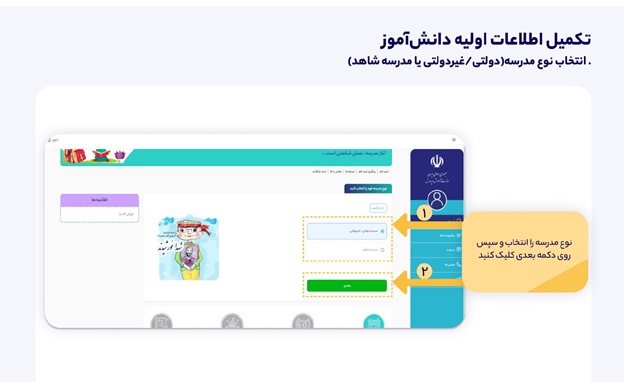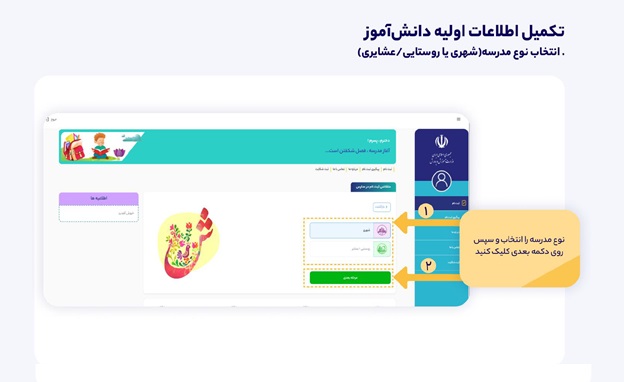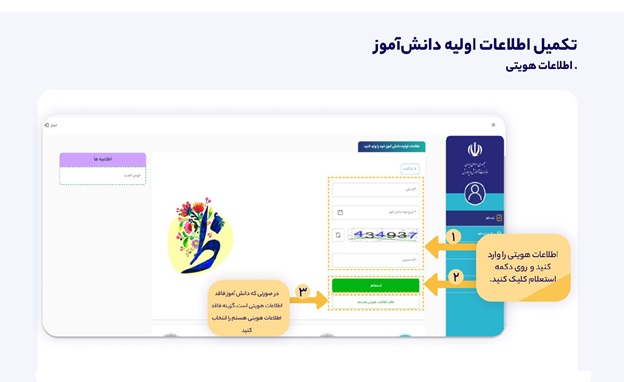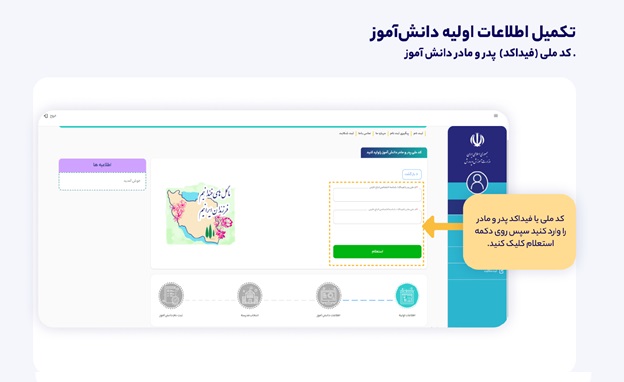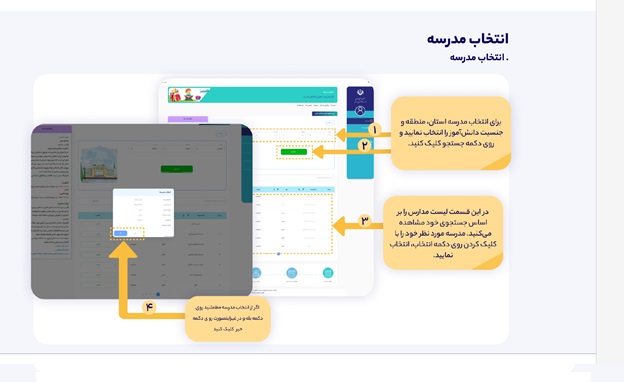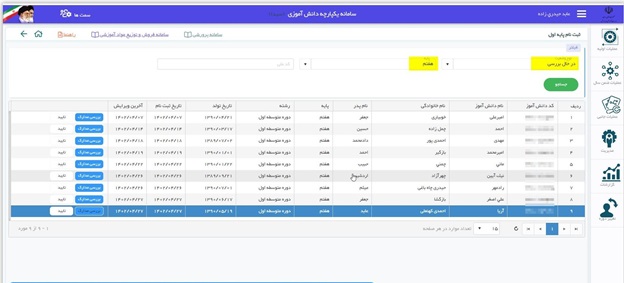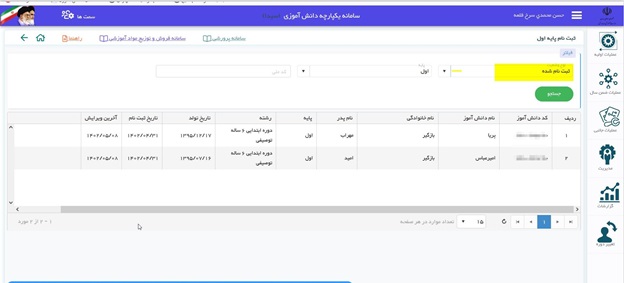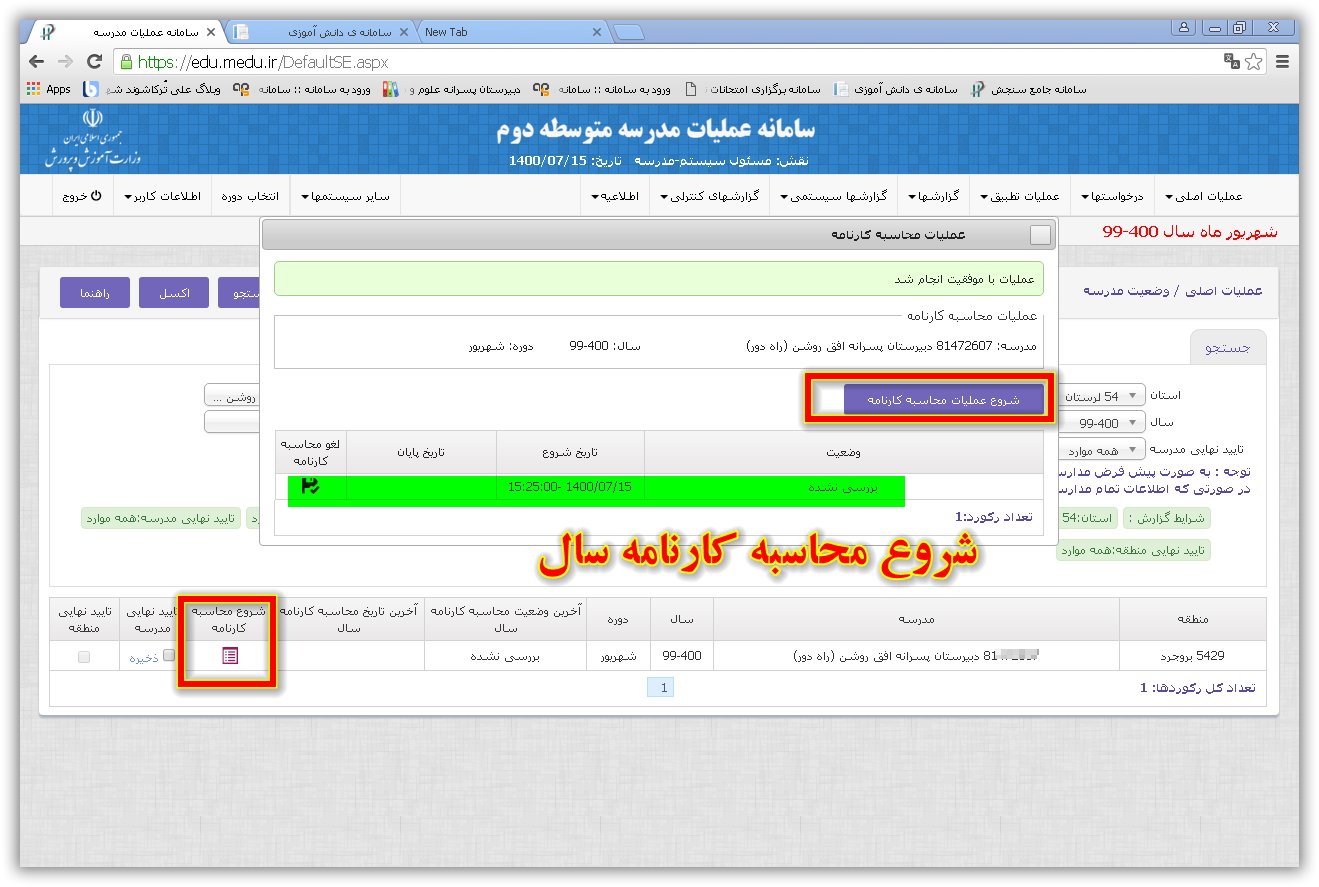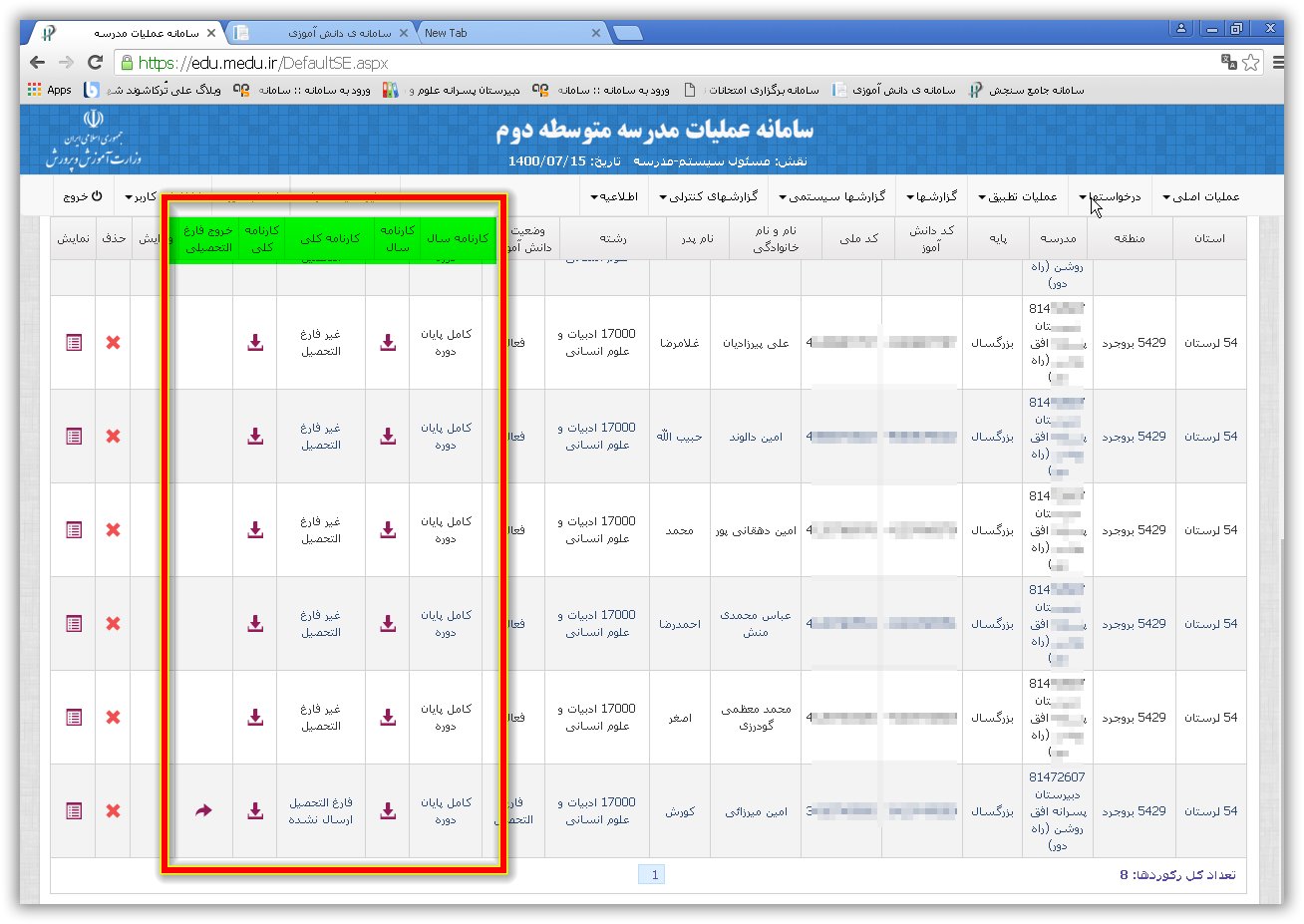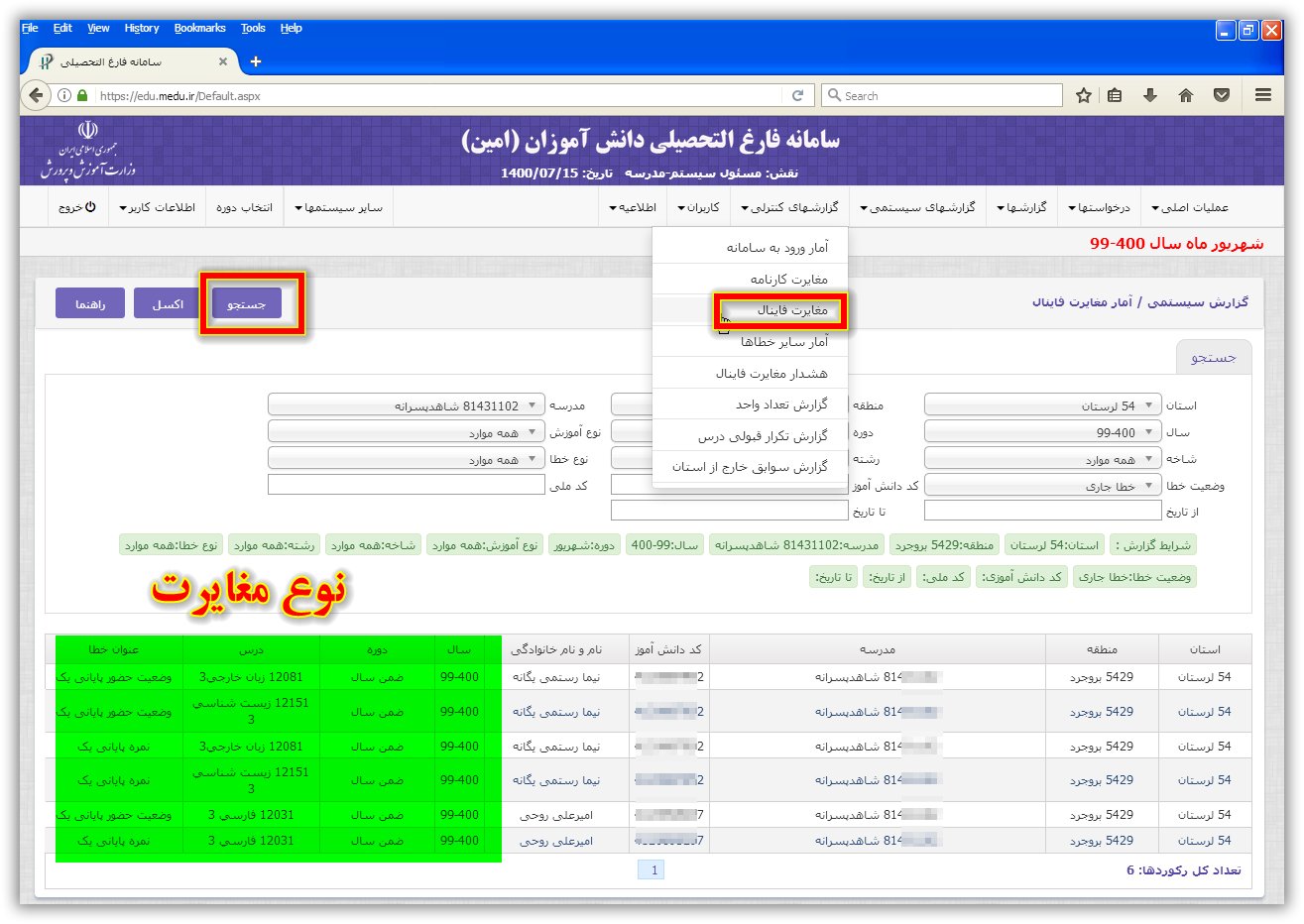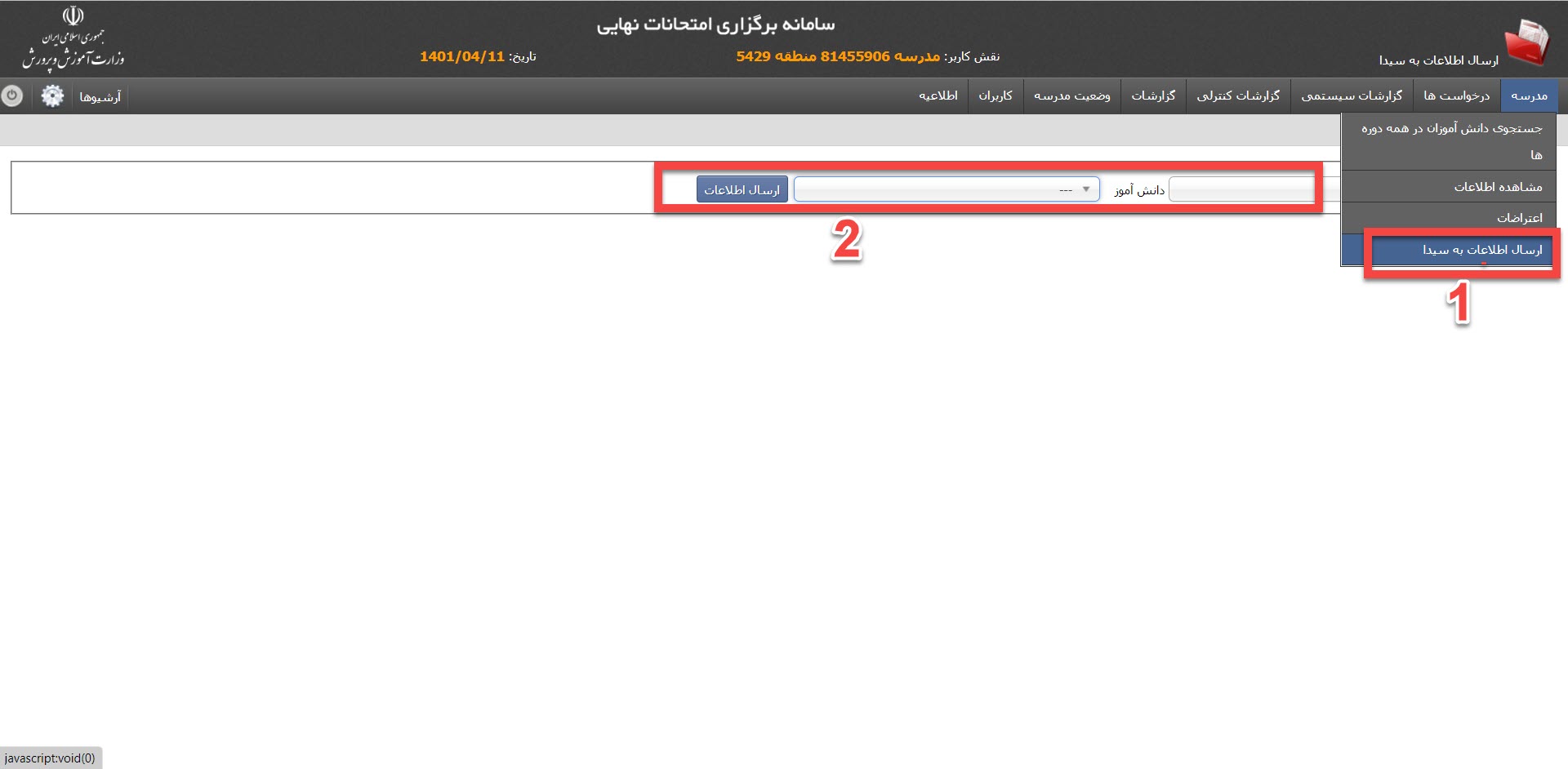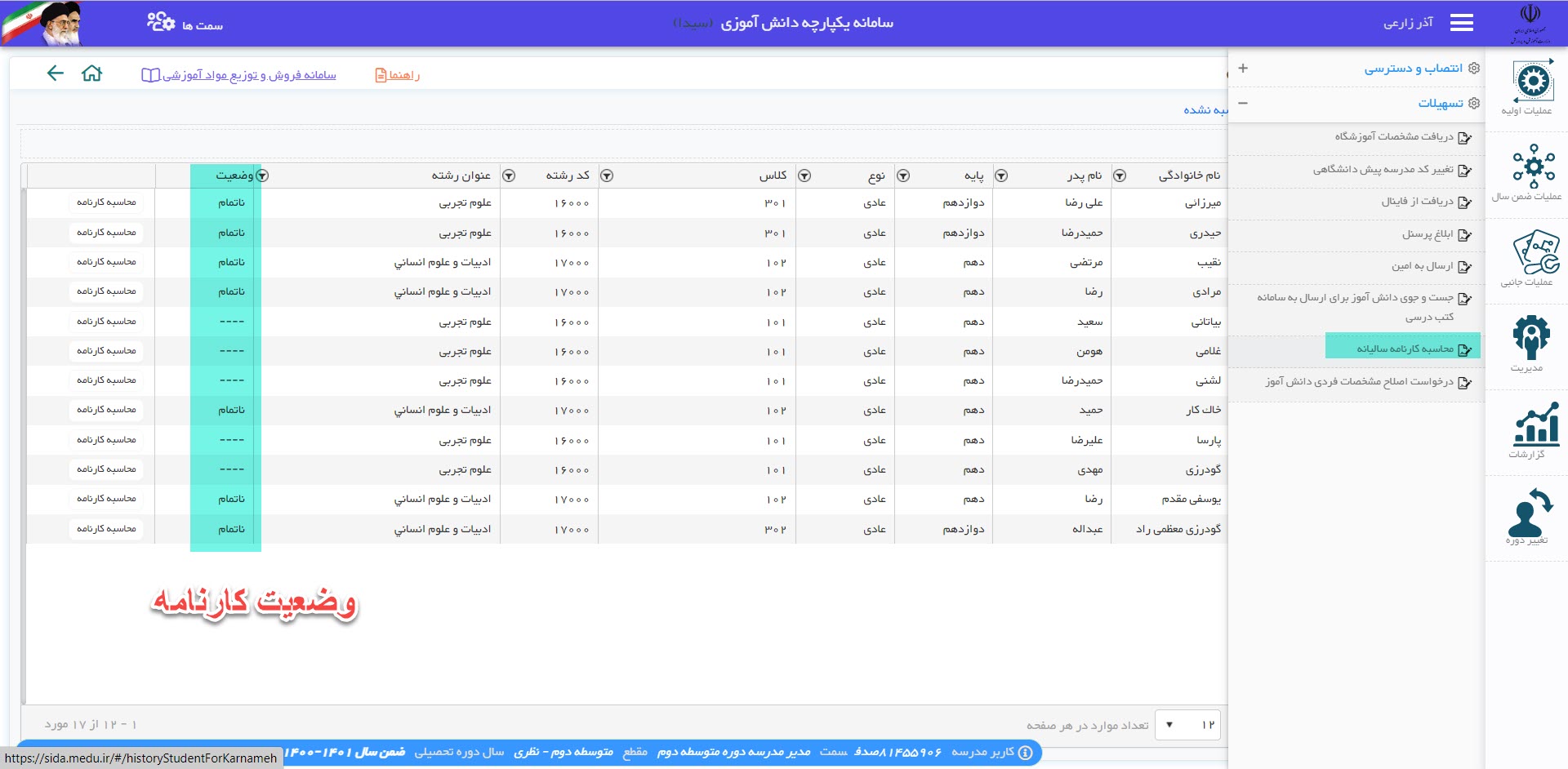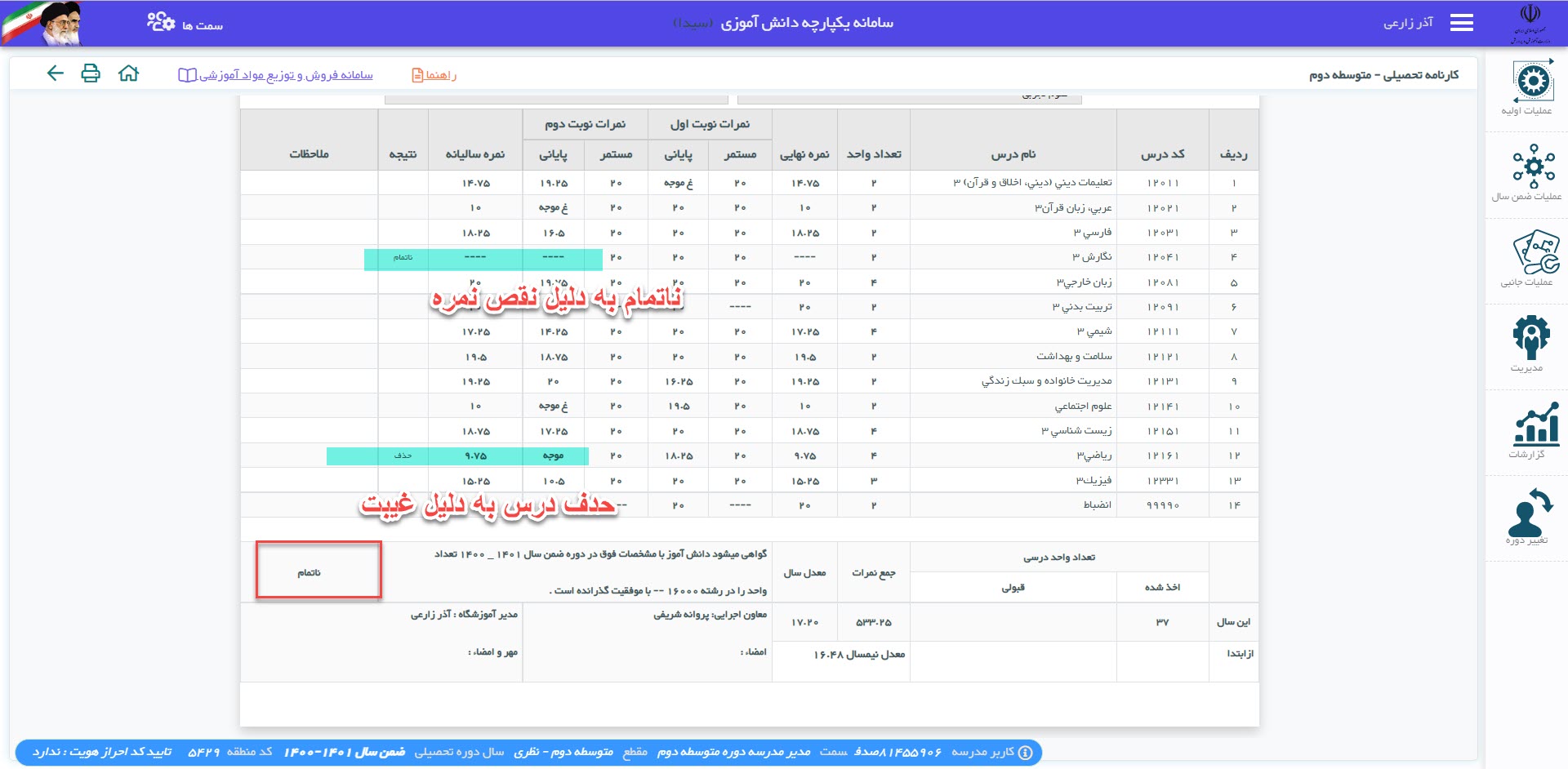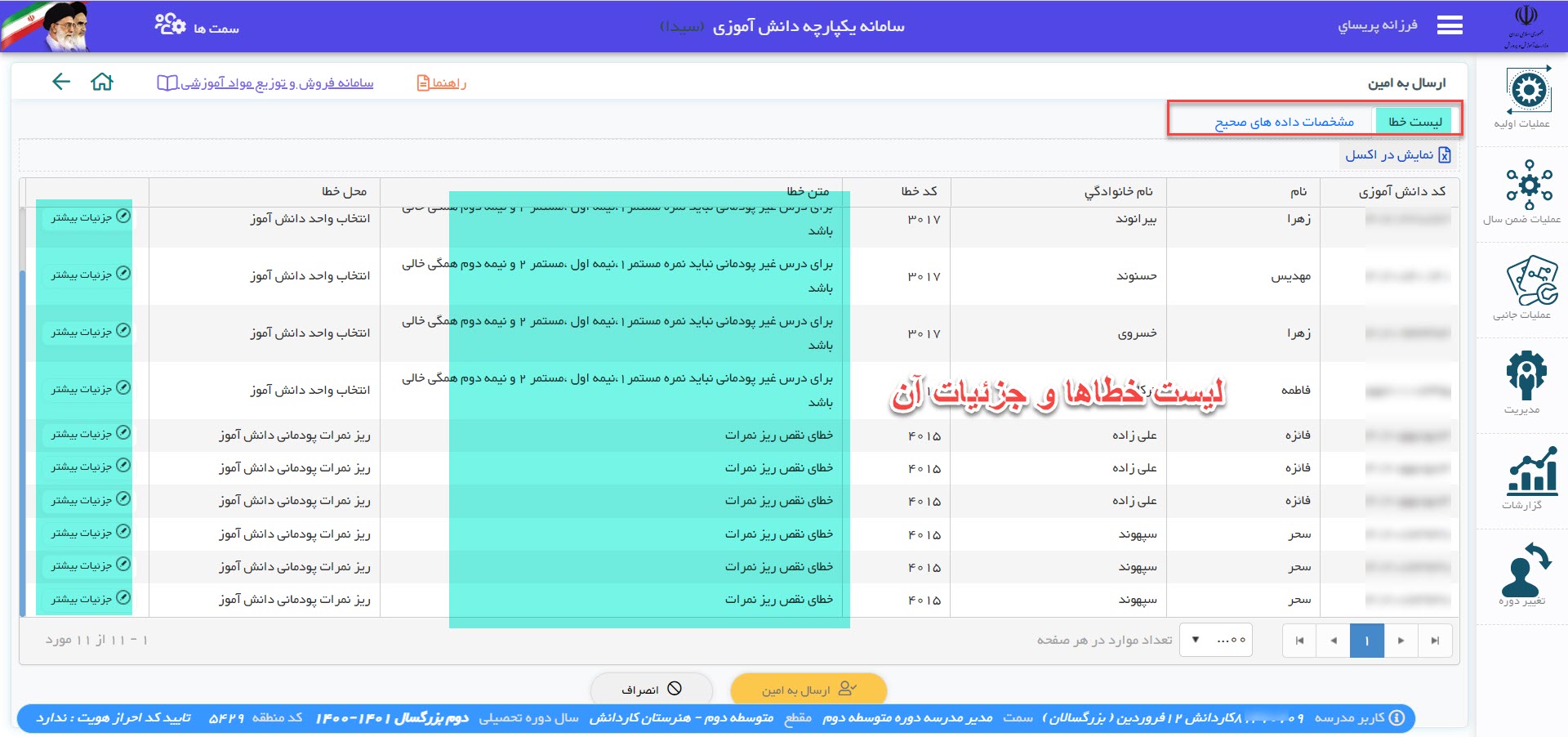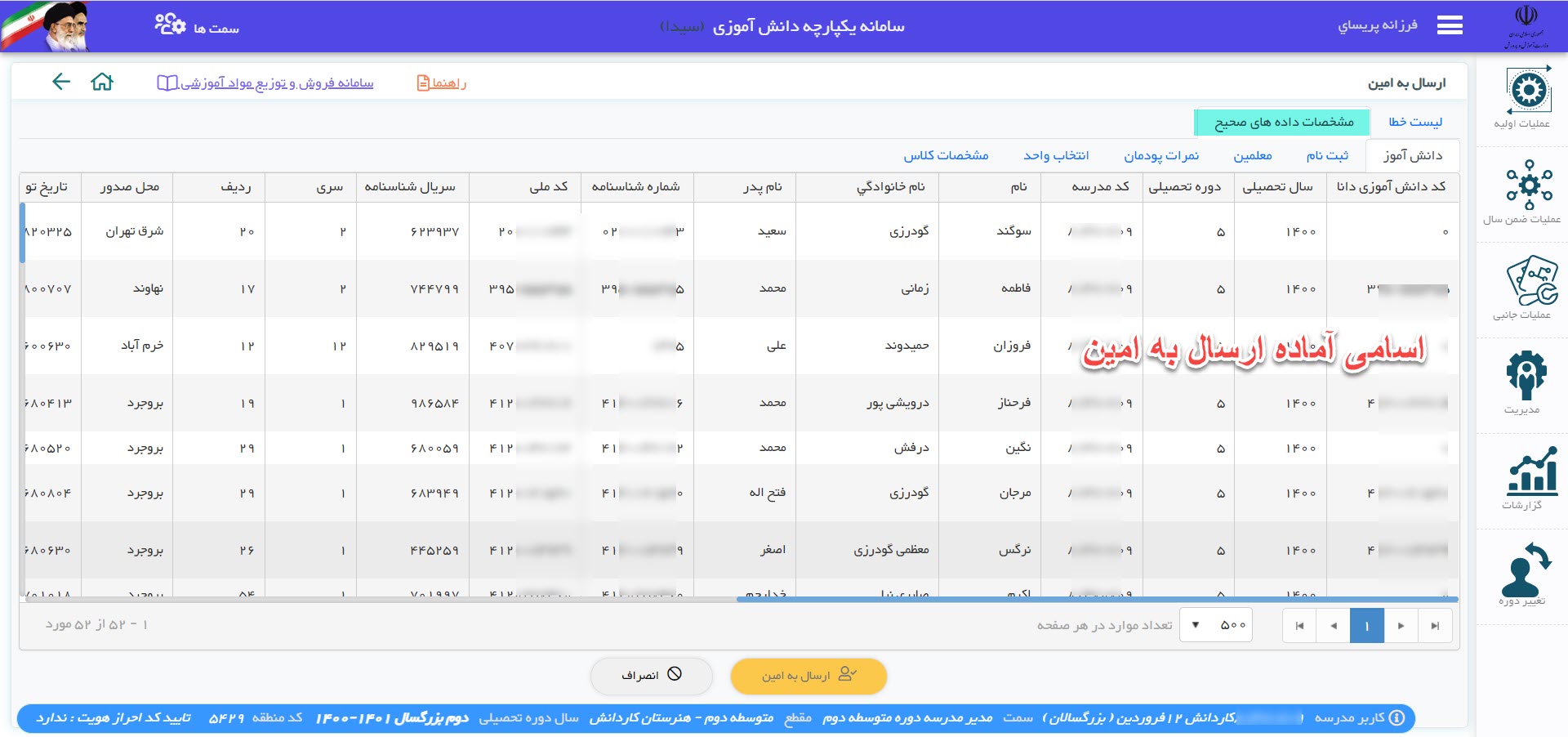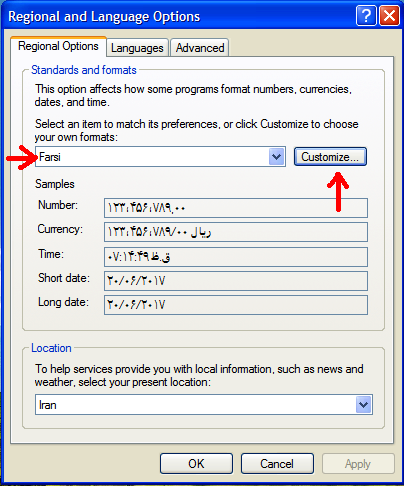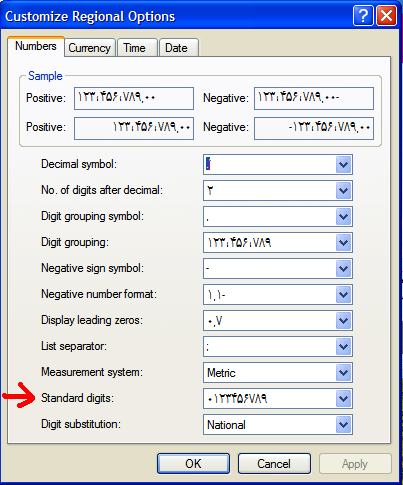روند ثبت امورات مربوط به تغییر رشته در سیدا:
قبل از شروع فرایند تغییر رشته لازم به ذکر است که دانش آموزانی که قرار است در تابستان در امتحان تغییر رشته شرکت نمایند اگر دارای دروس افتاده دیگری نیستند حتماً ابتدا باید ثبت نام آنها در دوره تابستان در پایه و رشته فعلی خود انجام شود. به طور مثال اگر دانش آموز پایه دهم رشته علوم تجربی متقاضی تغییر رشته به ادبیات و علوم انسانی هست باید در همان پایه دهم و رشته تجربی ثبت نام شود.
از آنجایی که با توجه به آییننامه مربوطه دانش آموز در ۲ نوبت خردادماه و همچنین شهریورماه میتواند در امتحانات تغییر رشته شرکت نماید، بنابراین مدارسی که متقاضی ثبت نام در تغییر رشته را دارند میتوانند با توجه به روند ذیل نسبت به این کار اقدام نمایند.
۱-
ابتدا وارد سامانه دانش آموزی سیدا به آدرس sida.medu.ir شده و مطمئن شوید
که دوره بر روی ضمن سال 403 - 1403 و یا تابستان 403- 1402فعال فعال باشد.
۲- از قسمت عملیات ضمن سال، انتخاب واحد (درس)، عنوان تخصیص معلم به درس گروه را لمس نمایید.
۳- در صفحه جدید شما سه عنوان را می توانید مشاهده نمایید:
الف) ایجاد درس گروه جدید
ب) ایجاد درس گروه به صورت اتوماتیک
ج) ایجاد دروس تغییر رشته
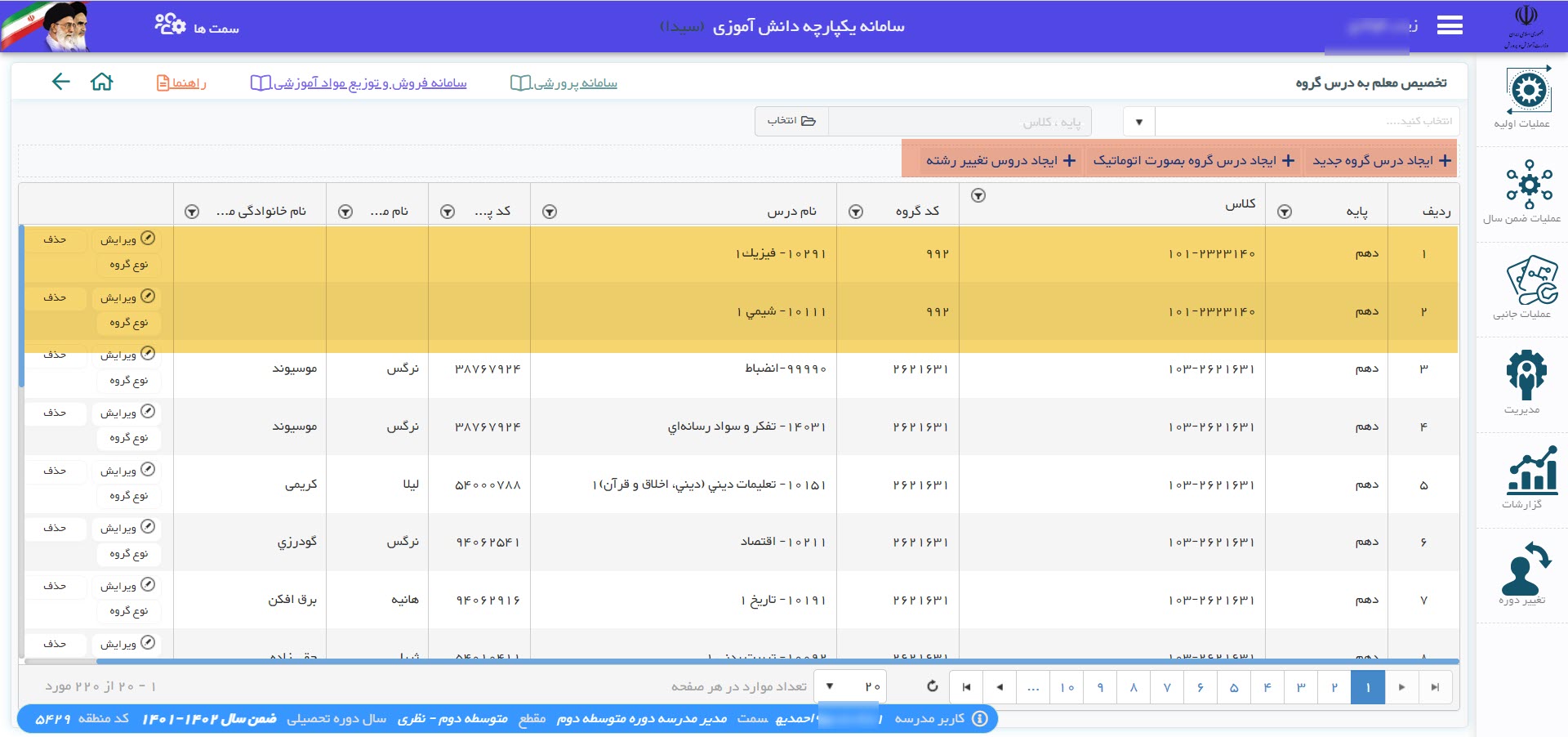
نکته ۱: در این قسمت توجه داشته باشید که شما فقط با عنوان ایجاد تغییر رشته کار خواهید داشت لذا با قسمت های دیگر کاری ندارید.
🔊 اخطار: مراقب باشید که درس گروه تغییر رشته را حتماً به صورت درس غیر حضوری تعریف نمایید.
۴- حال عنوان ایجاد دروس تغییر رشته را لمس نمایید در پنجره جدید ابتدا درس مورد نظر را انتخاب کنید.
نکته ۲: برای پیدا کردن درس می توانید از قسمت فیلتر کد درس مورد نظر را وارد و بر روی اعمال فیلتر کلیک نمایید.
۵- در مرحله بعد قسمت پایه کلاس و عنوان تغییر رشته را انتخاب و بر روی عنوان ثبت کلیک نمایید.
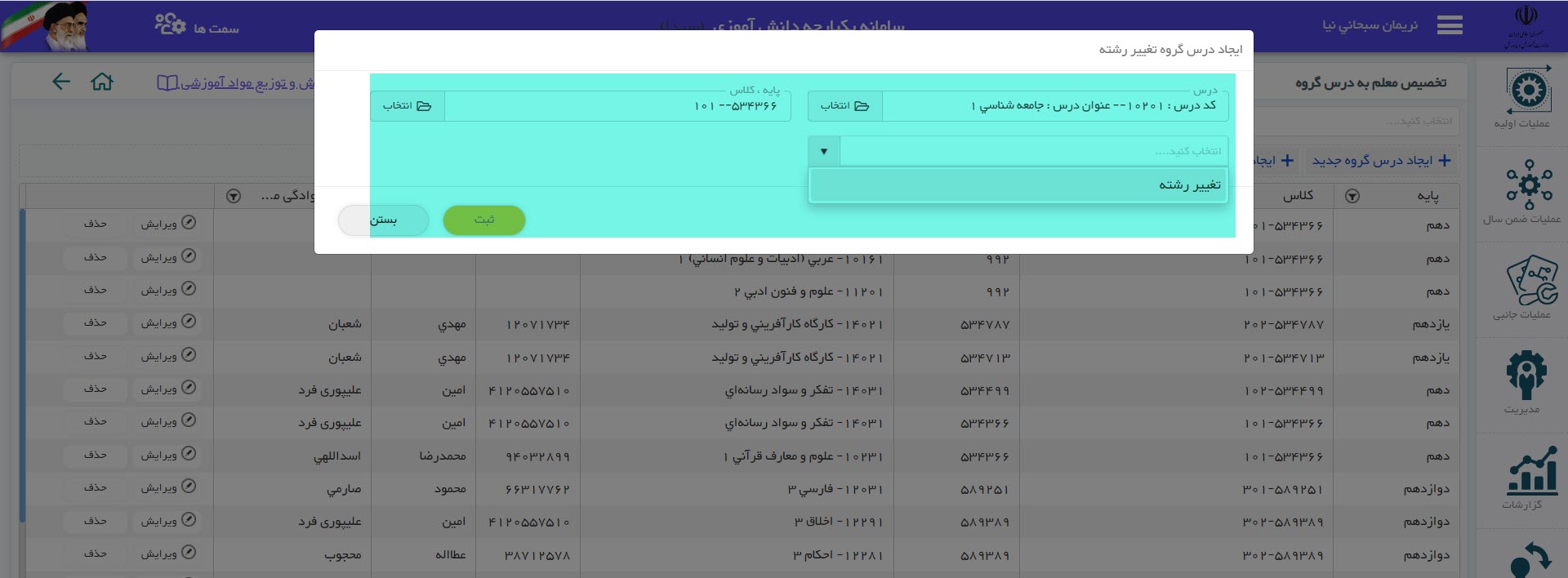
نکته
۳: هنگام تعریف دروس تغییر رشته بهتر است فقط یک کلاس (مثلا ۱۰۱) را برای
این دروس در نظر بگیرید. در این خصوص فقط کد درس مهم می باشد نگران یکسان
بودن شماره کلاس نباشید.
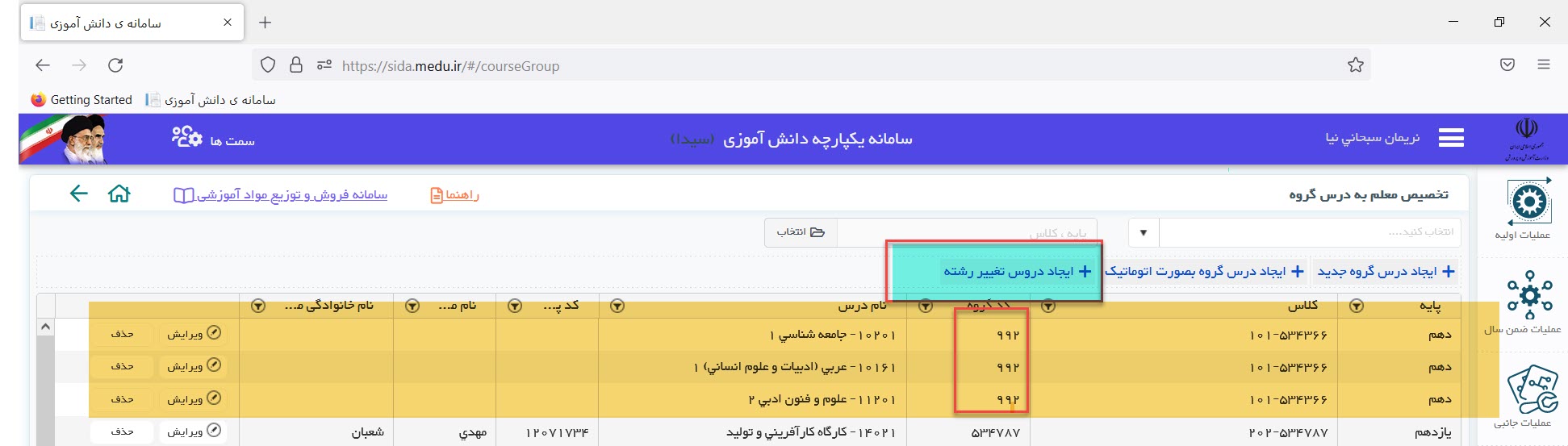
نکته ۴: اگر به تصویر فوق دقت نمایید گروه برای دروس تغییر رشته با عدد ۹۹۲ تعریف شده است.
۶-
پس از تعریف دروس مورد نظر با استفاده از عنوان ویرایش برای دروس تغییر
رشته نیز باید دبیر تعریف شود. اگر در این بخش دبیر تعریف نشود در قسمت
انتخاب واحد انفرادی این دروس قابل مشاهده نخواهد بود.
۷- پس از
تکمیل فرایند فوق از قسمت انتخاب واحد، عنوان انتخاب واحد (درس) انفرادی را
لمس نمایید، در این قسمت دانش آموز متقاضی تغییر رشته را پیدا کرده و با
استفاده از ابزار ویرایش وارد بخش انتخاب واحد دانشآموز شوید.
۸-
در اینجا ابتدا میتوانید کلاس مورد نظر که دروس تغییر رشته در آن کلاس
تعریف شده است را انتخاب نمایید سپس بر روی بخش درس،معلم کلیک تا دروس را
مشاهده کنید.
نکته ۵: برای انتخاب دروس می توانید بدون اینکه بخش
پایه،کلاس را کلیک نمایید مستقیماً بخش درس،معلم را لمس کرده و دروس تغییر
رشته را انتخاب نمایید.
۹- پس از انتخاب دروس بر روی عنوان انتخاب کلیک کرده و در نهایت عنوان اعتبار سنجی و تایید را لمس نمایید.
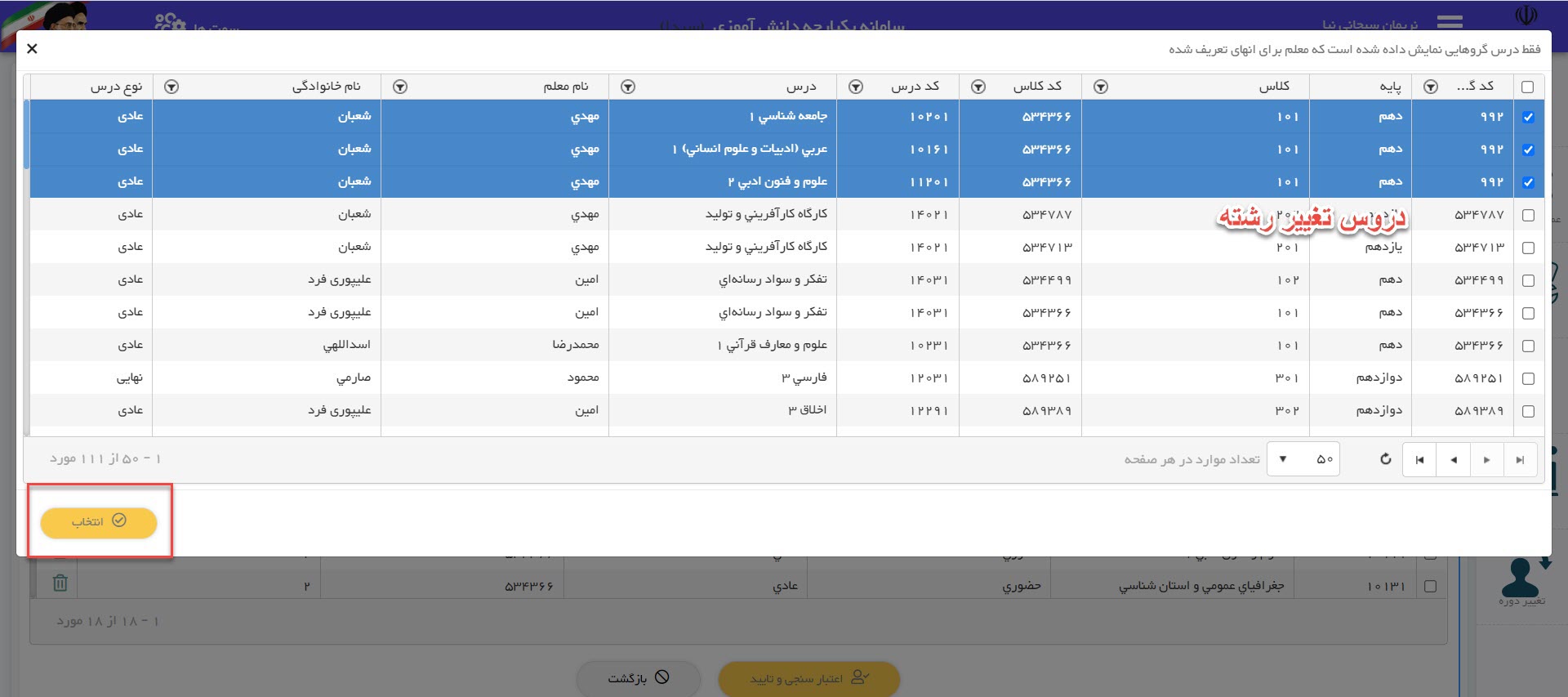
۱۰-
پس از انتخاب واحد برای ورود نمرات می توانید با کاربری دبیری که تعریف
کردهاید وارد و از قسمت ورود نتایج از طریق کلاس اقدام نمایید.
برای
سهولت در دسترسی به کاربری و ثبت نمرات این دروس می توانید ابتدا برای
مدیر و یا معاون یک کاربری معلم تعریف نمایید (البته اگر قبلاً تعریف نشده
باشد) سپس به عنوان دبیر به این دروس تخصیص دهید.
نکته ۶: چون دروس
مربوط به تغییر رشته به صورت غیر حضوری تعریف می شوند بنابر این پس از ورود
عنوان پایانی دوم را لمس نموده و در نهایت پس از درج نمره عنوان بررسی و
تایید/ثبت نمرات را کلیک کنید.
۱۱- بعضی از دروسی که برای تغییر
رشته به شاخه فنی حرفه ای و یا کاردانش تعریف می شوند چون به صورت پودمانی
هستند، از قسمت ورود نمرات انفرادی قابل مشاهده نیستند، پس برای ثبت نمرات
این دروس باید از قسمت دروس پودمانی، ورود نتایج از طریق لیست کلاس اقدام
نمایید.
نکته ۷: پس از ورود به این بخش و انتخاب هر پودمان ابتدا از
قسمت نوع گروه عنوان غیرحضوری را انتخاب و سپس در بخش نمره شایستگی عنوان
مناسب را انتخاب و در نهایت عنوان بررسی و تایید را لمس نمایید.
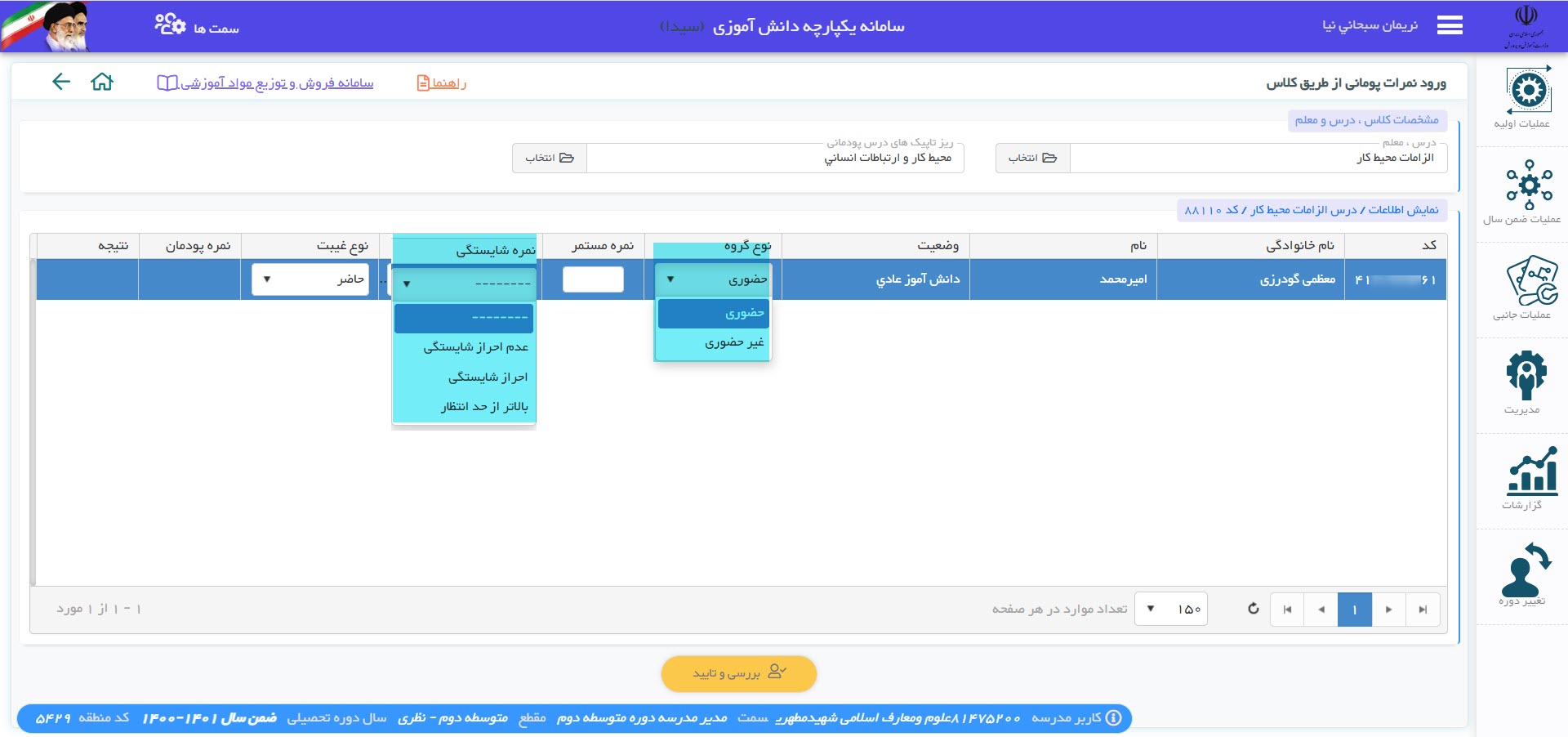
📌 نکات قابل توجه
🔰 دروسی که به عنوان دروس تغییر رشته تعریف می شوند دارای کد ۹۹۲ می باشند.
🔰 در نوع گروه، برای این درس ها عنوان تغییر رشته درج می شود.
🔰 دروسی که به عنوان تغییر رشته تعریف میشوند فقط دارای نمره پایانی هستند. (این دروس فاقد نمره مستمر هستند).
🔰 دقت داشته باشید که نمره دروس پودمانی تنها محدود به سه نمره می شود، این نمرات عبارتند از:
الف) عدم احراز شایستگی یعنی ۷
ب) احراز شایستگی یعنی ۱۳.۵
ج) بالاتر از حد انتظار یعنی ۲۰
بنابر این از نمره ۱ تا ۷ گزینه الف
از نمره ۷ تا ۱۳ گزینه ب
و از ۱۳ تا ۲۰ گزینه ج پس با توجه به نمراتی را که دانش آموز کسب مینماید عنوان مناسب را برای وی انتخاب نمایید.
هر چند با روش دیگری می توان بین نمرات ۱۳ تا ۲۰ اندک اختلافی ایجاد نمود اما این کار ضرورتی ندارد.
🔰
دروس پودمانی دارای ۵ پودمان است پس در موقع ثبت نمره باید برای هر ۵
پودمان روند تغییر نوع گروه و انتخاب نمره شایستگی انجام گیرد.
🔰 برای ثبت تغییر رشته نیاز نیست که حتماً این رشته در مدرسه شما (مدرسه مبدا) وجود داشته باشد.
🔰 توجه داشته باشید که برای ثبت تغییر رشته نیاز به تعریف رشته یا رشتههایی که دانش آموزان متقاضی آن ها می باشند نیست.
🔰
تغییر رشته دانش آموز در صورت موفقیت و کسب نصاب نمره قبولی در سال آینده
انجام می گیرید، بنابر این در دوره فعلی نیاز به ویرایش و تغییر رشته دانش
آموز نیست.
🔰 دبیری که برای این دروس معرفی می شود از دبیران خود
مدرسه می باشد هرچند دبیر تخصصی این دروس نباشد در ضمن میتواند نام مدیر و
معاون هم باشد در این خصوص حساسیت بیش از حد ضرورتی ندارد.
🔰 از آنجایی که دانش آموز هنوز تغییر رشته انجام نداده است، لذا به هیچ وجه رشته دانش آموز را تغییر ندهید.
🔰 نصاب نمره قبولی در دروس تغییر رشته ۱۰ می باشد.
🔰
اگر دانش آموز در خرداد ماه موفق به کسب نمره قبولی در درس یا دروسی از
تغییر رشته نشد در شهریورماه نیز فرصت شرکت مجدد در امتحان تغییر رشته را
دارد.
🔰 از آنجایی که تعدادی از دروس در بین رشتهها مشترک و قابل
تطبیق هستند اگر دانش آموز قبلاً در این دروس نمره قبولی کسب کرده است نیاز
نیست که دوباره در امتحان تغییر رشته این دروس شرکت نماید.
🔰 اگر دانش آموز موفق به کسب نمره قبولی در کلیه دروس تغییر رشته نشود باید در همان رشته قبلی خود به تحصیل ادامه دهد.
🔰
با توجه به اینکه سابقه تغییر رشته نیز جز سوابق دانش آموز محسوب می شود
پس در صورت عدم موفقیت دانش آموز به هیچ وجه نباید این سابقه از سوابق وی
حذف گردد.
🔰 ثبت نام دانش آموز در رشته جدید در سال تحصیلی بعد انجام می پذیرد.
🔰 کلیه امورات مربوط به تغییر رشته اعم از ثبت نام، انتخاب واحد و ثبت نمره توسط مدرسه مبدا انجام می گیرد.
🔰 مدارسی که به عنوان ممتحن معرفی میشوند لازم نیست که دانش آموزان را در سیدای مدرسه خودشان ثبت نام نمایند.
🔰 لیست مربوط به دانش آموزان متقاضی تغییر رشته از سایر لیست ها مجزاست.